# 1.命令简介
uptime 用于显示系统总共运行了多长时间和系统的平均负载。
无选项 uptime 命令会显示一行信息,依次为:当前时间、系统已经运行了多长时间、目前有多少用户登录、系统在过去的 1 分钟、5 分钟和 15 分钟内的平均负载。输出结果等同于 top (opens new window) 命令汇总区的第一行。
# 2.命令格式
uptime [OPTIONS]
# 3.选项说明
-p, --pretty
采用可读友好的格式输出系统已运行时长
-h, --help
显示帮助信息
-s, --since
以格式 yyyy-mm-dd HH:MM:SS format 输出系统启动时间
-V, --version
显示版本信息
# 4.常用示例
(1)查看系统运行时长与平均负载。
uptime
22:54:55 up 445 days, 9:38, 5 users, load average: 0.08, 0.08, 0.06
显示的信息依次为:当前时间(22:54:55)、系统已经运行了多长时间(up 445 days, 9:38,表示 445 天 9 时 38 分钟)、目前有多少登录用户(5 users)、系统在过去的 1 分钟、5 分钟和 15 分钟内的平均负载(load average: 0.08, 0.08, 0.06)。
(2)查看系统启动时间。
uptime -s
2018-07-20 13:16:21
(3)只输出系统运行时长。
uptime -p
up 1 year, 11 weeks, 4 days, 9 hours, 43 minutes
# 5.拓展知识
# 5.1 什么是系统平均负载?
系统平均负载指单位时间内,系统中处于可运行状态和不可中断状态的进程数,也就是平均活跃进程数,他和 CPU 使用率没有直接关系。
可运行状态的进程指正在使用 CPU 或正在等待使用 CPU 的进程,也就是我们常用 ps 命令看到的,处于 R 状态(Running 或 Runnable)的进程。
不可中断状态的进程指正在等待某些 I/O 的进程,即我们在 ps 命令中看到的 D 状态(Uninterruptible Sleep,也称为 Disk Sleep)的进程。例如等待磁盘 I/O,当一个进程向磁盘读写数据时,为了保证数据的一致性,在得到磁盘回复前,它是不能被其他进程打断的,这个时候的进程就处于不可中断状态。如果此时的进程被打断了,就容易出现磁盘数据与进程数据不一致的问题。所以,不可中断状态实际上是系统对进程和硬件设备的一种保护机制。
# 5.2 系统平均负载多少时合理
uptime 命令给出的三个时间段的平均负载并不是标准化的,因为系统中 CPU 核心数量是不定的。所以平均负载为 1 意味着拥有一个 CPU 核心的系统一直在忙碌,而在一个拥有 4 个 CPU 核心的系统上,意味着系统 75% 的时间是空闲的。
所以,当系统平均负载除以 CPU 核心数小于等于 1 表示系统没有出现过载的情况。最理想的情况是每个CPU 上都刚好运行一个进程,这样 CPU 就得到了充分的利用。
三个时间段统计出的系统平均负载,我们以哪个数字为准?一分钟?五分钟?还是十五分钟?我们应该着眼于五分钟或者十五分钟的平均数值,如果前一分钟的负载情况是 1.00,那么仍可以说明认定服务器情况还是正常的,但是如果十五分钟的数值仍然保持在 1.00,那么就值得注意了。
另外,读取文件 /proc/loadavg 可直接查看系统平均负载。
cat /proc/loadavg
0.04 0.03 0.05 1/319 21900
除了前 3 个数字表示系统平均负载外,后面的一个分数,分母表示系统进程总数,分子表示正在运行的进程数;最后一个数字表示最近运行的进程 ID。
# 5.3 获取系统 CPU 核心数
使用 lscpu 命令查看。
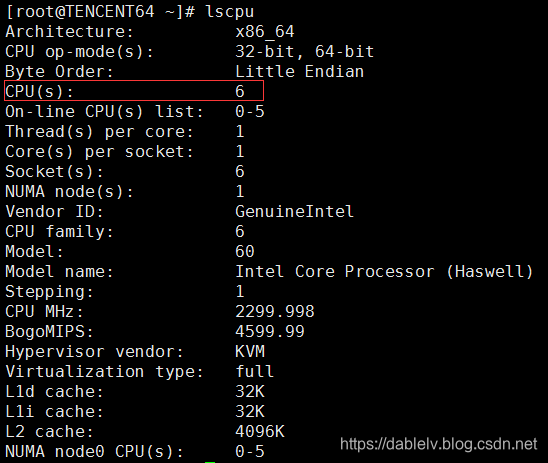 或者直接访问文件 /proc/cpuinfo 获取 CPU 核心数。
或者直接访问文件 /proc/cpuinfo 获取 CPU 核心数。
grep 'model name' /proc/cpuinfo | wc -l
6
# 5.4 平均负载与 CPU 使用率的关系
在日常使用中,我们经常容易把平均负载和CPU使用率混淆,这里我们做下区分。
平均负载是指单位时间内,系统中处于可运行状态和不可中断状态的进程数,所以,他不仅包扩了正在使用CPU 的进程,还包括等待 CPU 和等待 I/O 的进程。
而 CPU 使用率,是单位时间内 CPU 繁忙情况的统计,和平均负载并不一定完全对应。比如: (1)CPU 密集型进程,使用大量 CPU 会导致平均负载升高,此时这两者是一致的; (2)I/O 密集型进程, 等待 I/O 也会导致平均负载升高,但是 CPU 使用率不一定很高; (3)存在大量等待 CPU 调用的进程也会导致平均负载升高,此时的 CPU 使用率也会比较高。